Executar registro de parada
Pré-requisitos
- Acesso ao menu Execução > Registro de parada (MA047).
- Motivo de parada previamente cadastrado.
Apresentação
O menu de registro de parada é uma ferramenta essencial no sistema para monitorar e gerenciar as interrupções no uso dos ativos. Este menu permite registrar e analisar os períodos em que os ativos permanecem inativos por diversas razões, como manutenção, verificação ou falta de energia, contribuindo diretamente para a otimização do tempo de operação e a eficiência dos processos.
Estrutura da tela principal
Projetada para facilitar o acesso e a gestão das informações, a interface deste menu é dividida em três quadrantes:
Primeiro quadrante - Painel de filtros de pesquisa:
Oferece filtros avançados para localizar rapidamente os ativos e seus registros de parada, simplificando o monitoramento e facilitando o controle operacional.
Segundo quadrante - Visualização de ativos:
Mostra uma lista dos ativos cadastrados no sistema. Selecionar um ativo neste quadrante permite acessar os detalhes e histórico de paradas.
Terceiro quadrante - Registros de parada:
Exibe os registros de paradas para o ativo selecionado no segundo quadrante, incluindo duração e motivos, proporcionando uma visão detalhada das interrupções.
Executar registro de parada
1. Acesse o menu Execução > Registro de parada (MA047).
2. Na lista de registros do segundo quadrante, selecione o ativo desejado.
3. Clique no botão  do terceiro quadrante.
do terceiro quadrante.
4. Na aba Geral, no campo Motivo de parada, selecione o motivo de parada do ativo.
5. No campo Início, informe a data e hora de início da parada do ativo.
6. Preencha o campo Fim quando a data e hora de fim da parada do ativo chegarem.
Somente será possível preencher este campo agora se a data de fim da parada do ativo for anterior ou igual à data atual.
Se este campo não for preenchido agora, ao salvar o registro, será gerada a tarefa Emissão de registro de parada. A data de fim poderá ser preenchida posteriormente pela tarefa ou pelo menu Registro de parada (MA047).
7. No campo Observação, informe apontamentos importantes sobre a parada do ativo.
8. Clique no botão  para habilitar as demais abas.
para habilitar as demais abas.
9. Na aba Atributo, preencha o valor dos atributos apresentados. Esta aba somente será apresentada se o motivo de parada selecionado possuir atributos associados. Para mais detalhes, clique aqui.
10. Na aba Roteiro de aprovação, consulte as informações do processo de aprovação do registro de parada. Esta aba somente será apresentada se o motivo de parada selecionado estiver configurado com a etapa de aprovação. Para mais detalhes, clique aqui.
11. Clique no botão  para salvar o registro.
para salvar o registro.
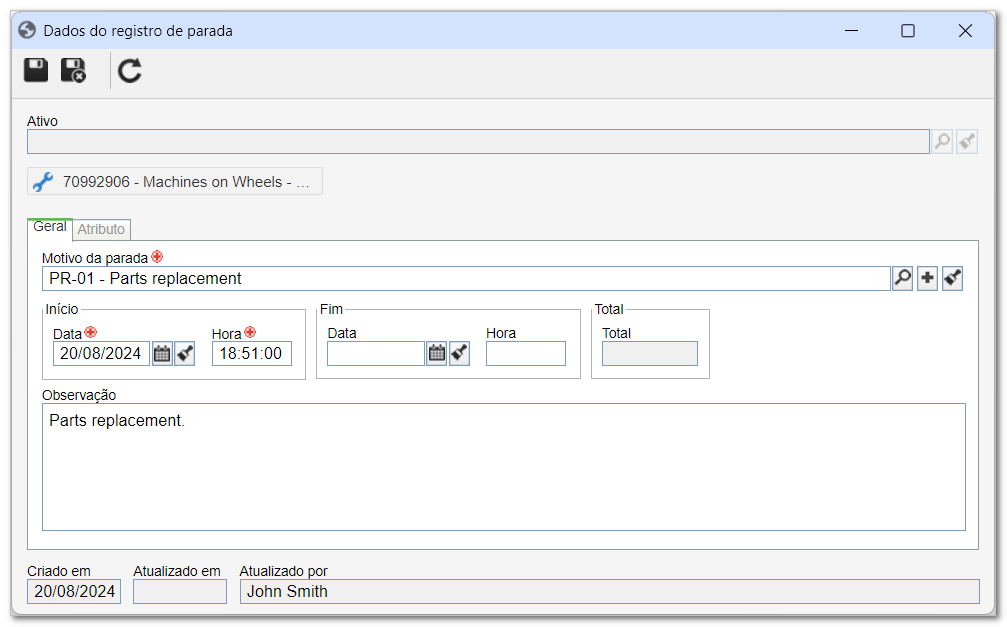
O campo Total da aba Geral calcula automaticamente a quantidade total de horas durante as quais o ativo permanecerá parado, conforme os dados informados nos campos Início e Fim.
Conclusão
Ao salvar o registro de parada, uma atividade de manutenção corretiva será criada automaticamente se a opção "Criar manutenção corretiva ao gerar um registro de parada" estiver marcada nos dados do motivo de parada.
Esta ferramenta é crucial para qualquer operação que busque maximizar a eficiência e a produtividade, fornecendo dados essenciais para o gerenciamento eficaz do tempo de operação dos ativos.